
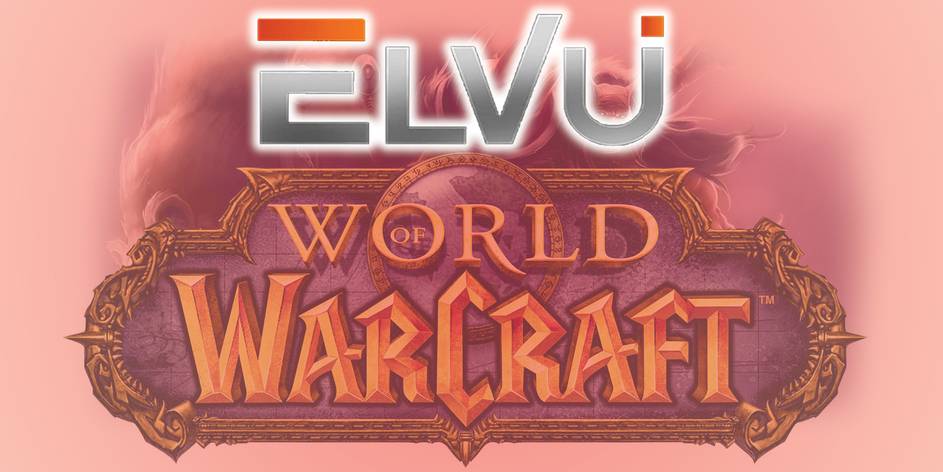


ElvUI ofrece a los jugadores de World of Warcraft una interfaz de usuario totalmente personalizable que sustituye a la interfaz de usuario predeterminada de Blizzard.
Aunque hay muchos complementos de World of Warcraft a través de sitios web y software de terceros, ElvUI es una revisión basada en complementos que proporciona una complejidad sin igual. Así es como instalas ElvUI y sacas el máximo provecho de tu experiencia WoW.
- ¿Qué Puede Hacer ElvUI?
- 1. Cómo instalar ElvUI
- 2. Usando el Instalador de ElvUI en el juego
- Configuración de CVars
- Configurar ventanas de chat
- Configuración del perfil Configuración
- Elegir un tema
- Ajustar la escala de la interfaz de usuario
- Seleccione un diseño
- Sistema Aura
- Completando la instalación
- ElvUI: Una interfaz personalizable
¿Qué Puede Hacer ElvUI?

ElvUI mejora la interfaz de usuario predeterminada de Blizzard, proporcionando a los jugadores complementos y complementos integrados.
En lugar de tener que actualizar complementos individuales, puede actualizar ElvUI como un todo, por lo que no incurrirá en ninguna versión que no coincida.
Es una solución flexible que puedes personalizar para que funcione de la manera que quieras: agregar tu toque personal es fácil.
1. Cómo instalar ElvUI
Reemplazar la interfaz de usuario de World of Warcraft es relativamente sencillo.

Puede descargar ElvUI desde el sitio web de Tukui.
Descargar: ElvUI (Gratis)

- Descargar el .archivo zip desde el sitio web de Tukui a tu PC.
- Haga clic con el botón derecho en .archivo zip y seleccione Extraer.
- Abra la carpeta extraída «elvui» para comprobar que contiene las carpetas correctas: ElvUI y ElvUI_OptionsUI.
- Seleccione las carpetas ElvUI y ElvUI_OptionsUI y, a continuación, haga clic con el botón derecho para seleccionar Copiar.
- Localiza la carpeta de World of Warcraft en tu PC.
- Abra la carpeta correcta de World of Warcraft (ya sea _retail_ o _classic_) > Interfaz > Complementos.
- Haga clic con el botón derecho dentro de la carpeta Complementos y seleccione Pegar.
2. Usando el Instalador de ElvUI en el juego
Después de instalar ElvUI, puedes comprobar si la instalación se ha realizado correctamente cargando World of Warcraft.
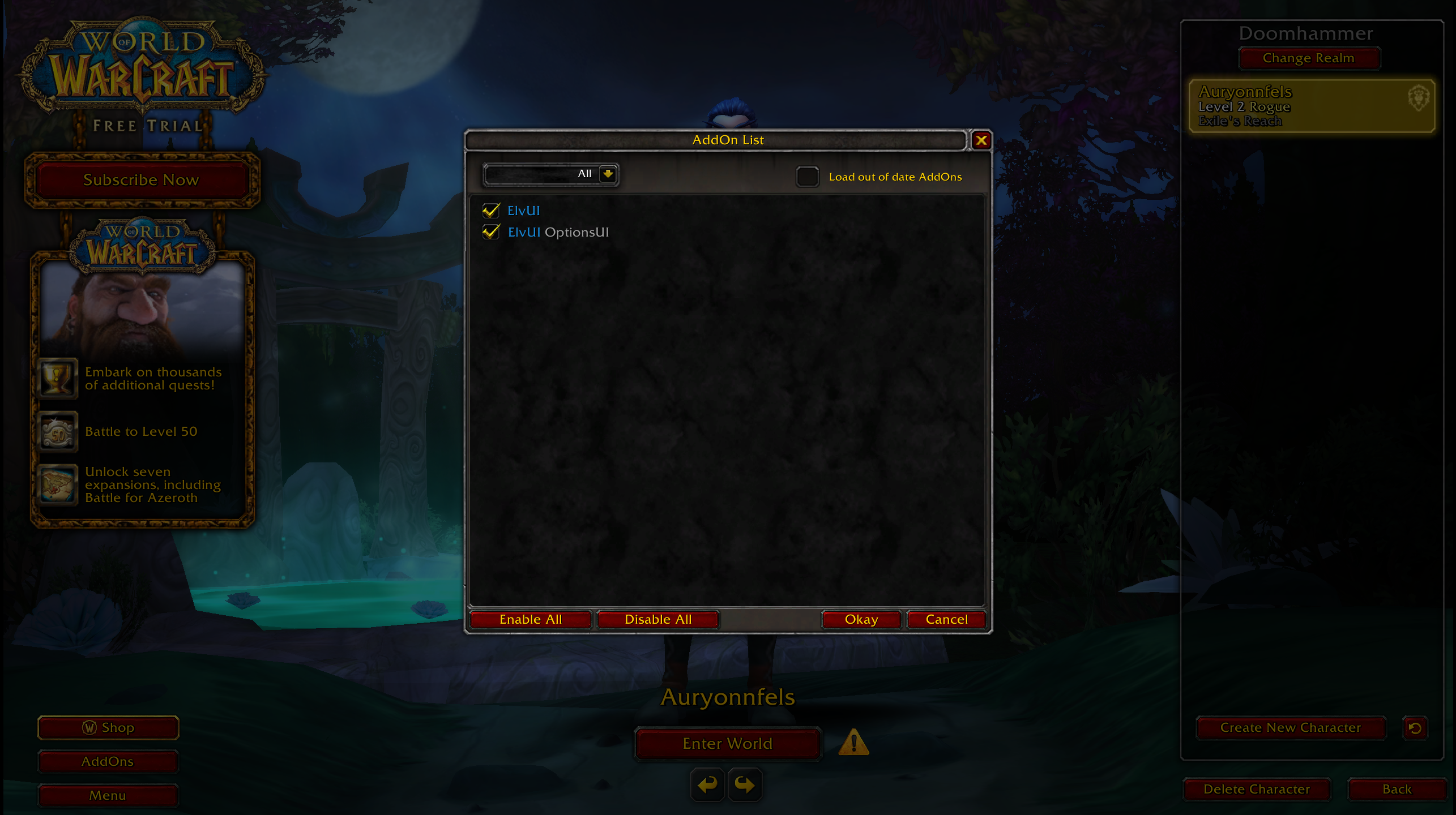
Al hacer clic en el botón Complementos en la esquina inferior izquierda, podrá ver la interfaz de usuario ElvUI y Opciones ElvUI marcadas en la lista de complementos.
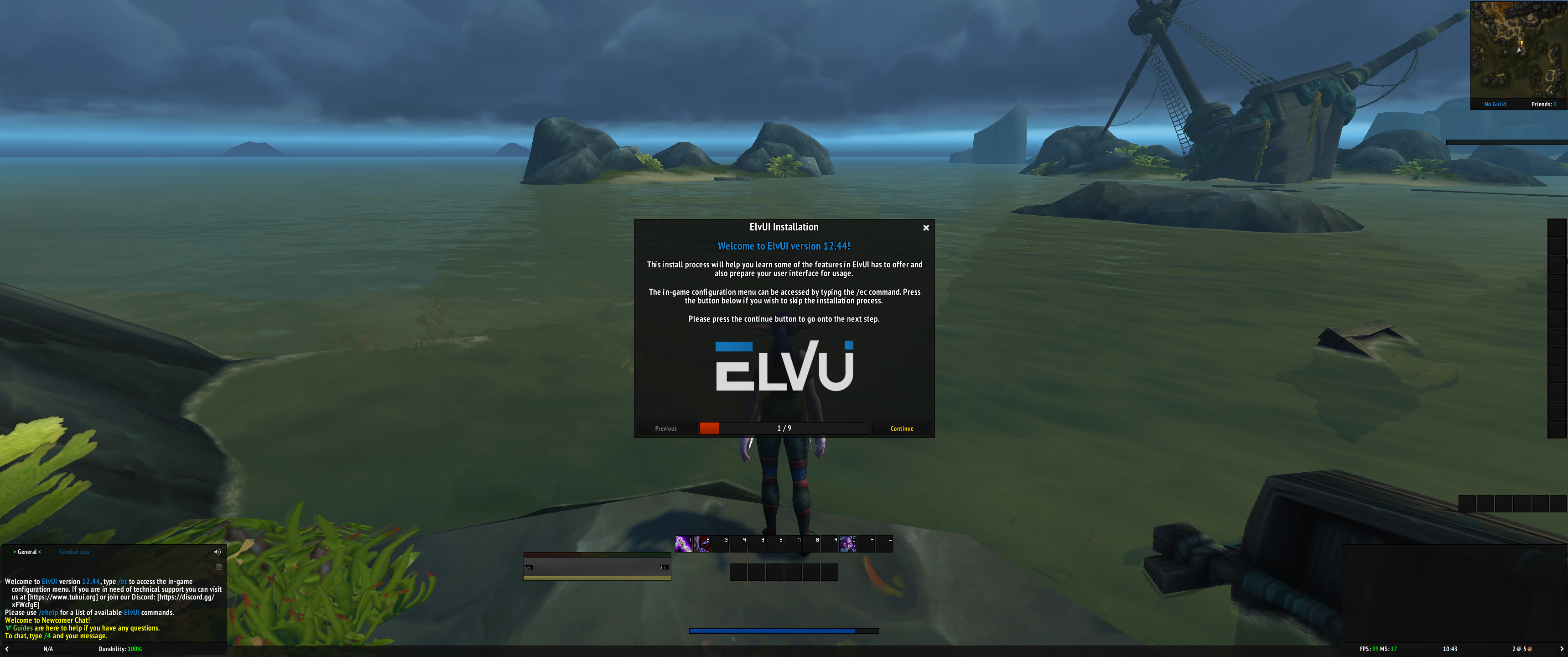
Cuando inicies sesión en el juego por primera vez después de instalar ElvUI, verás un instalador emergente para comenzar.
Es importante seguir las instrucciones en pantalla para configurar ElvUI correctamente. Sin embargo, puede ajustar la configuración más adelante si cambia de opinión.
Configuración de CVars
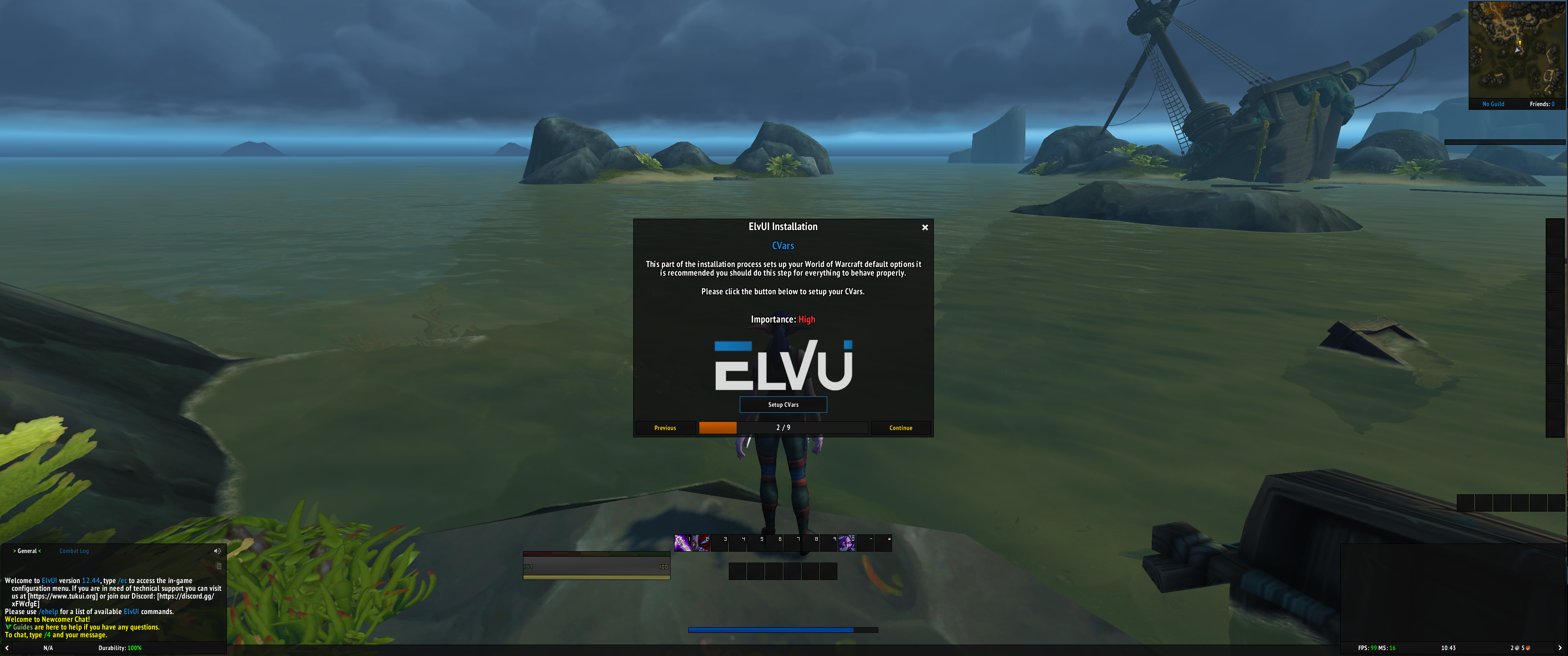
El primer paso de la instalación es configurar CVars. Estas son las variables de consola de Blizzard para garantizar que las opciones predeterminadas se configuran correctamente.
Para continuar con la configuración, haga clic en el botón Configurar CVars.
Configurar ventanas de chat
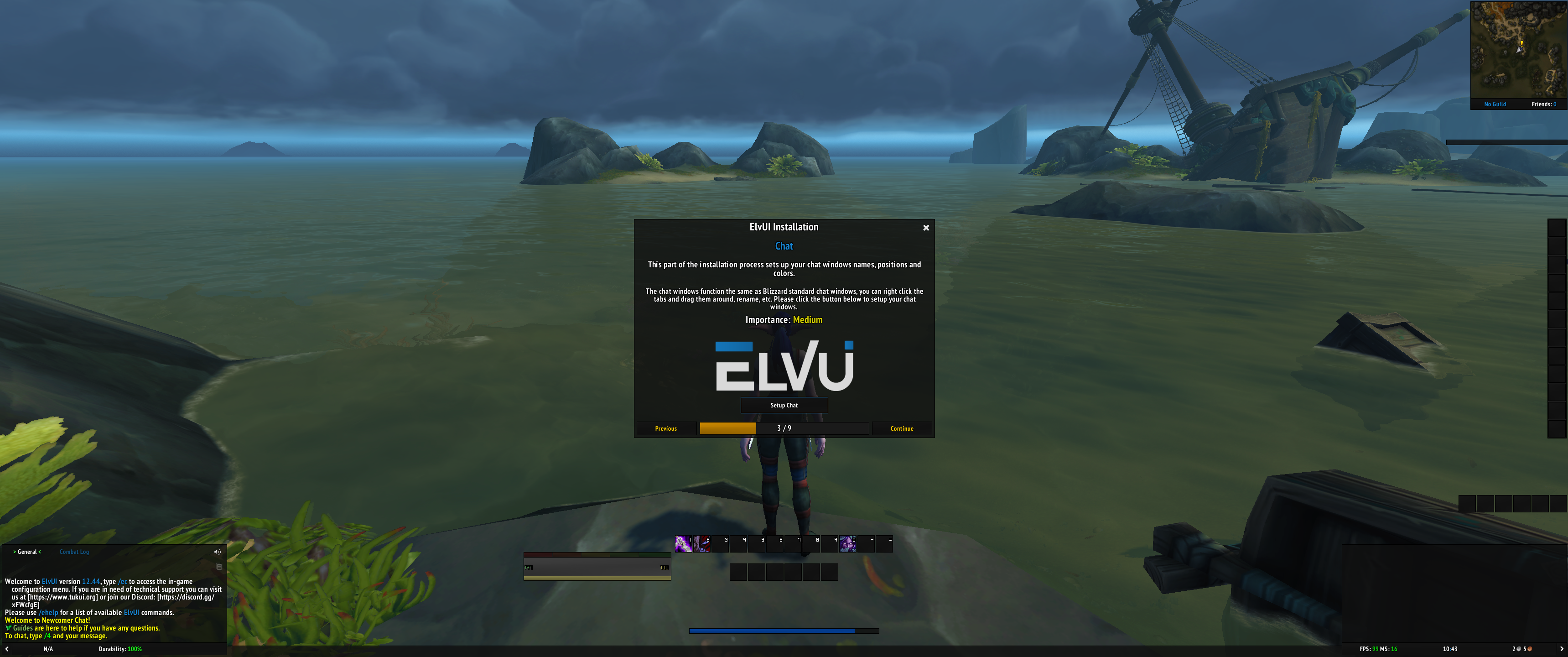
La funcionalidad de chat de ElvUI es la misma que las ventanas de chat predeterminadas de Blizzard.
Sin embargo, con ElvUI puedes personalizar los colores, nombres y posiciones de la ventana de chat.
Seleccione el botón Configurar Chat para continuar.
Configuración del perfil Configuración
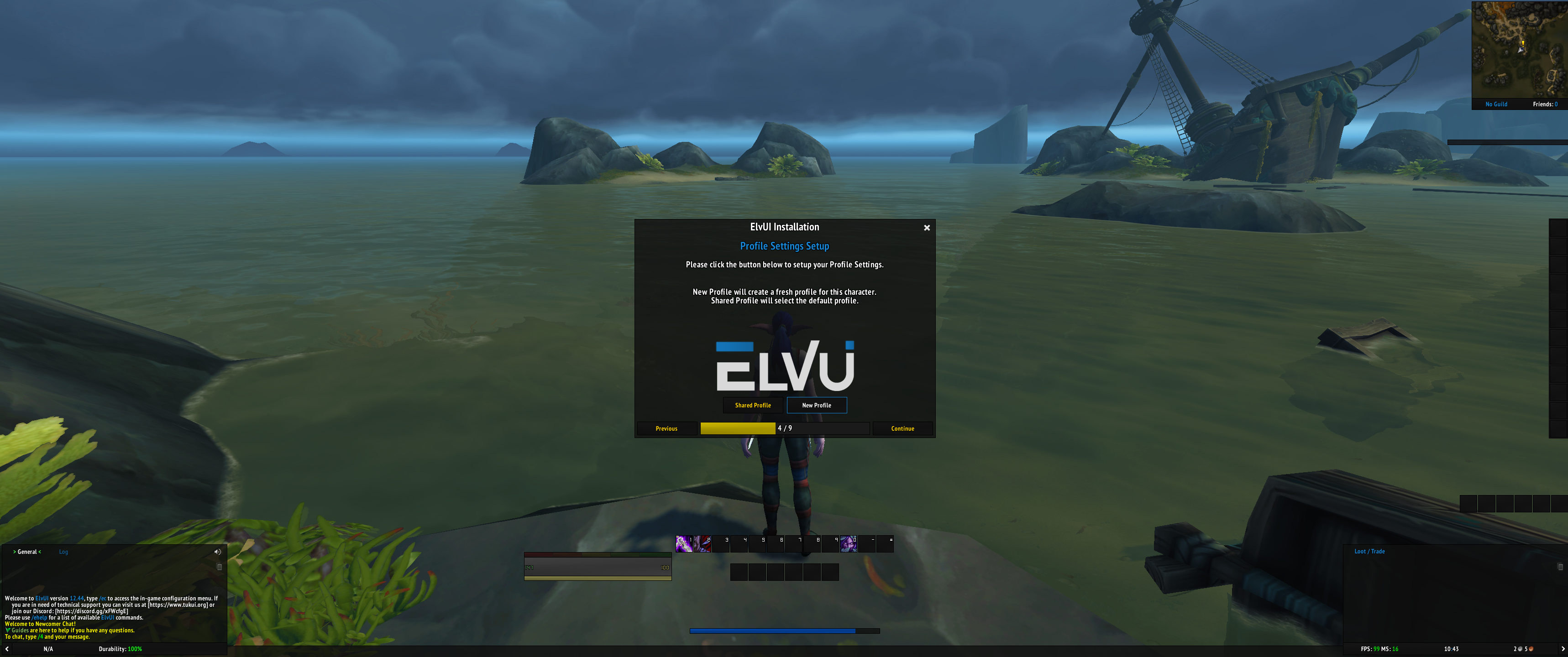
Si anteriormente tenía un perfil ElvUI, puede importarlo en esta etapa.
Alternativamente, si quieres configurar un nuevo perfil para tu personaje, selecciona Nuevo perfil.
Elegir un tema
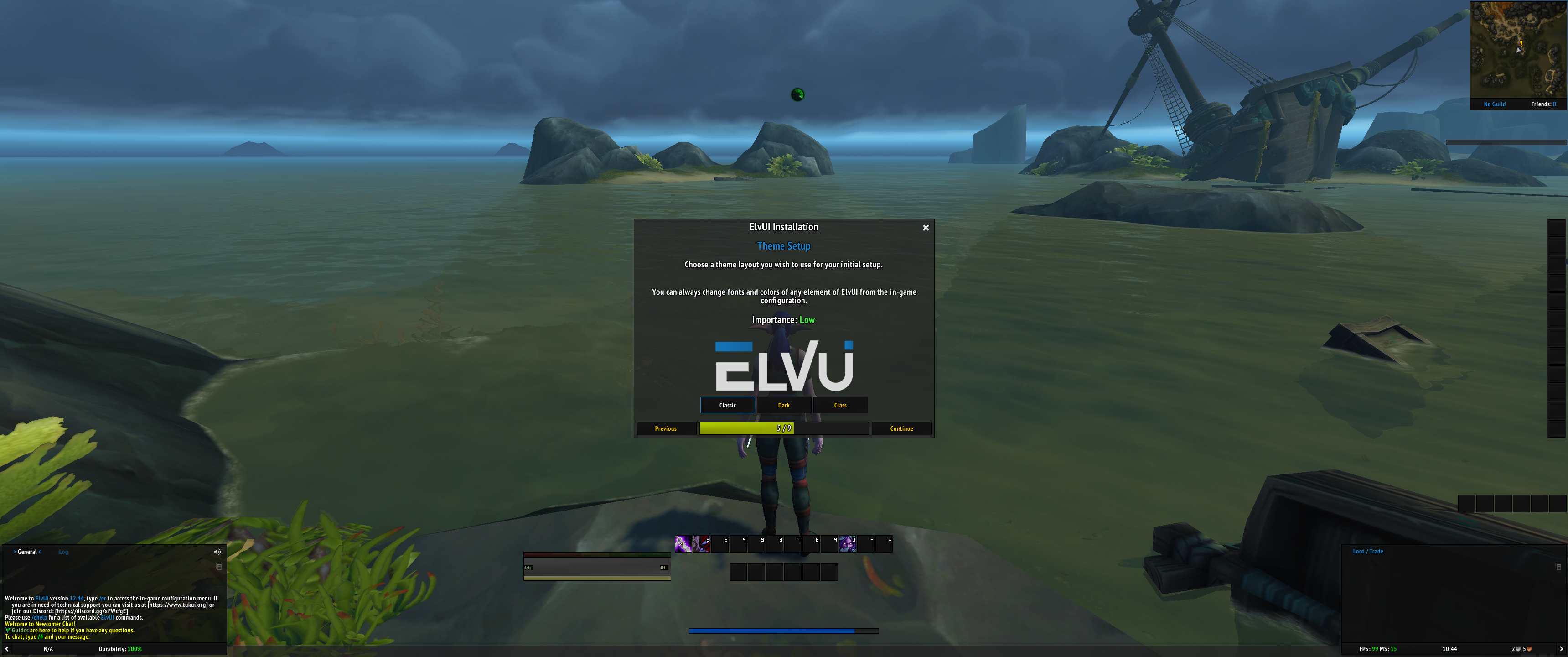
Hay tres temas para elegir: Clásico, Oscuro y de clase.
Puedes hacer clic en cada opción para ver el efecto que tendrá en tu interfaz de USUARIO de World of Warcraft. Cuando esté listo para continuar, seleccione una opción y haga clic en Continuar.
Ajustar la escala de la interfaz de usuario

Puede ajustar la escala ElvUI para asegurarse de que se ajuste a su pantalla.
Hay opciones predeterminadas que incluyen pequeñas, medianas o grandes. Sin embargo, para obtener los mejores resultados, se recomienda seleccionar Escala automática. Siempre puede ajustar la escala de la interfaz de usuario más adelante si es necesario.
Seleccione un diseño
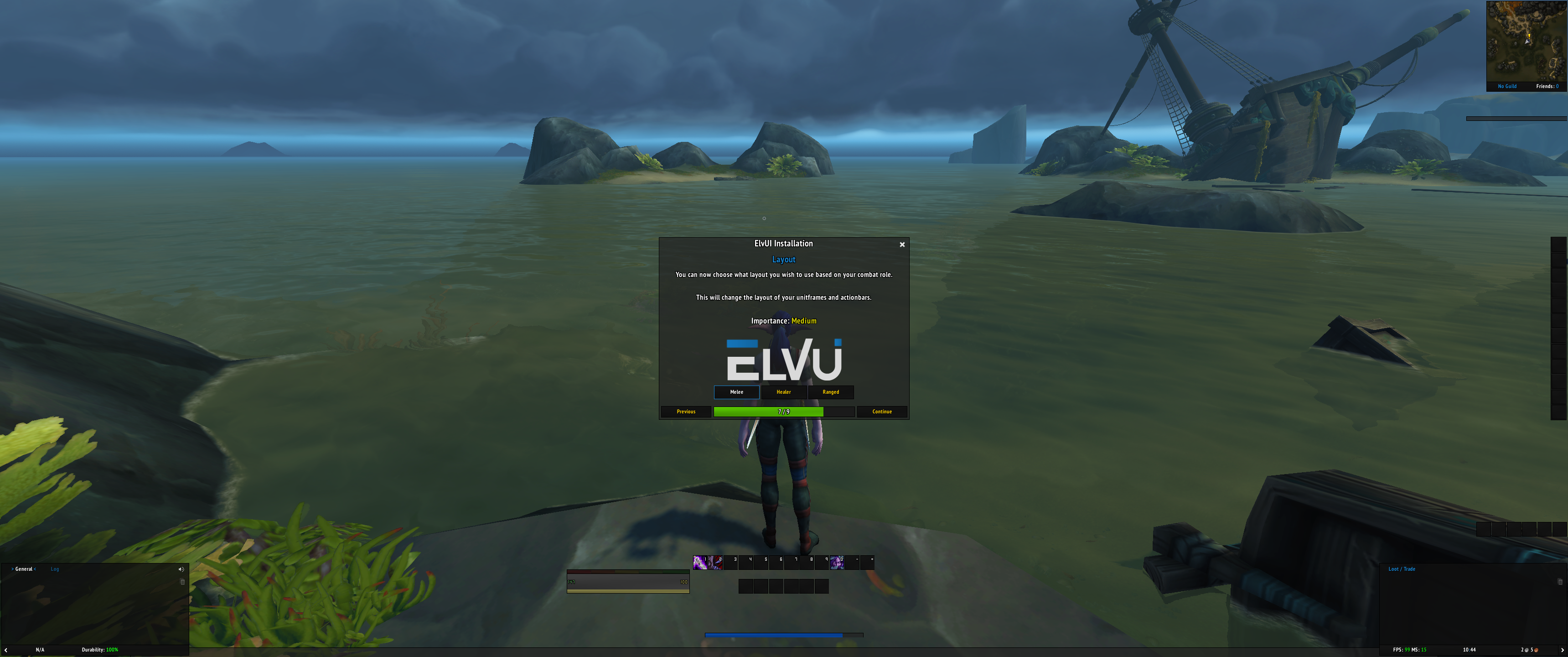
Dependiendo del rol de combate de tu personaje, puedes cambiar el diseño de ElvUI para facilitar el acceso a hechizos y habilidades.
Si infliges principalmente daño cuerpo a cuerpo a enemigos u otros jugadores, selecciona la opción Cuerpo a cuerpo. Si tu personaje usa hechizos de curación, selecciona Sanador. De lo contrario, para los personajes a distancia, incluidos los que usan un arco o habilidades y hechizos que infligen daño a distancia, seleccione a distancia.
Sistema Aura
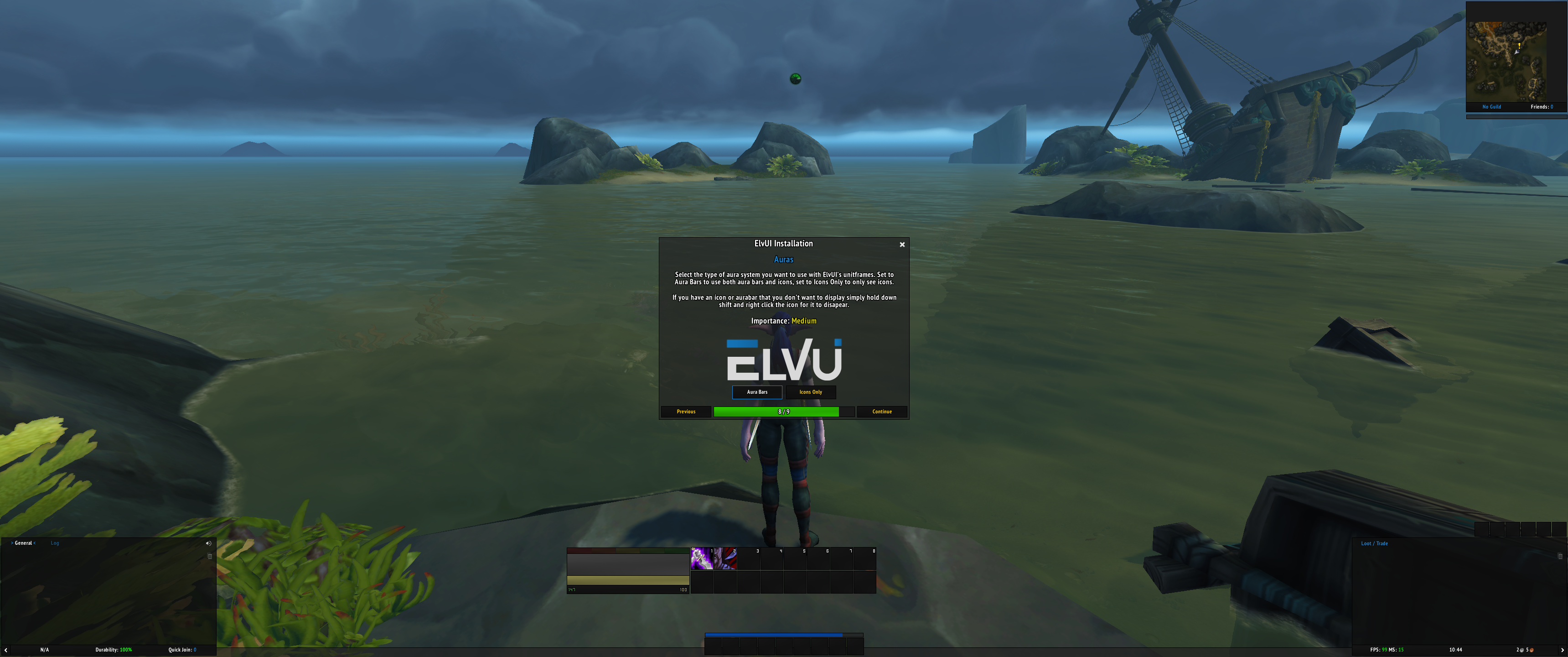
El sistema aura de ElvUI te permite personalizar cómo WoW muestra tus potenciadores y atenuadores.
Si desea ver barras de aura e iconos, seleccione Barras de aura, de lo contrario, seleccione Solo Iconos.
Completando la instalación

La pantalla de configuración final es para confirmar que la instalación se ha completado.
Puedes hacer clic en el botón Terminado para volver a World of Warcraft. Mostrará en la pantalla cualquier cambio que haya realizado durante la configuración de ElvUI.
Recuerde, puede personalizar ElvUI en cualquier momento, así que siéntase libre de ajustarlo aún más si no está muy satisfecho con los resultados.
ElvUI: Una interfaz personalizable
Desde tamaños de botones hasta cosméticos, mapas y pieles, ElvUI pone el control en tus manos para elegir la interfaz de usuario adecuada para tu personaje de World of Warcraft.
Puede pasar horas fácilmente personalizando ElvUI. La mejor parte? Nunca tendrá complementos desactualizados, ya que todos los módulos se encuentran bajo ElvUI, que puede actualizar en su totalidad en lugar de por partes.
Georgie es Editora de Guías para Compradores de MakeUseOf y escritora independiente con más de 10 años de experiencia. Tiene hambre de todo lo relacionado con la tecnología y pasión por ayudar a los demás.
Más de Georgie Peru
